Demander un accusé de réception pour un message dans Outlook
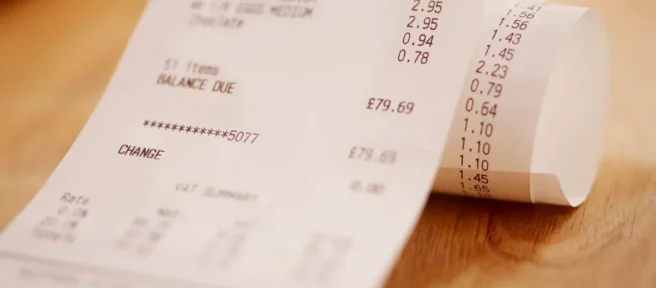
Ce qu’il faut savoir
- Message unique: rédigez un nouveau message dans Outlook. Accédez à l’ onglet Options et cochez la case Demander un accusé de réception.
- Si vous le souhaitez, cochez la case Demander un accusé de lecture pour savoir quand le destinataire ouvre l’e-mail.
- Tous les messages: Fichier > Options > Courrier > Accusé de réception confirmant que le message a été remis au serveur de messagerie du destinataire.
Cet article explique comment demander un accusé de réception pour un seul message dans Outlook. Il comprend des informations sur la façon de demander des accusés de réception pour tous les messages et également sur la façon de demander des accusés de lecture dans Outlook 2019, 2016, 2013 et Outlook pour Microsoft 365.
Comment demander un accusé de réception dans Outlook
Si vous utilisez Outlook dans un environnement de groupe de travail et utilisez Microsoft Exchange Server comme service de messagerie, vous pouvez demander des accusés de réception pour les messages que vous envoyez. Un accusé de réception signifie que votre message a été remis, mais cela ne signifie pas que le destinataire a vu le message ou l’a ouvert.
Avec Outlook, vous pouvez définir l’option d’accusé de réception pour un seul message ou demander des accusés de réception pour chaque message que vous envoyez automatiquement.
- Composez un nouveau message.
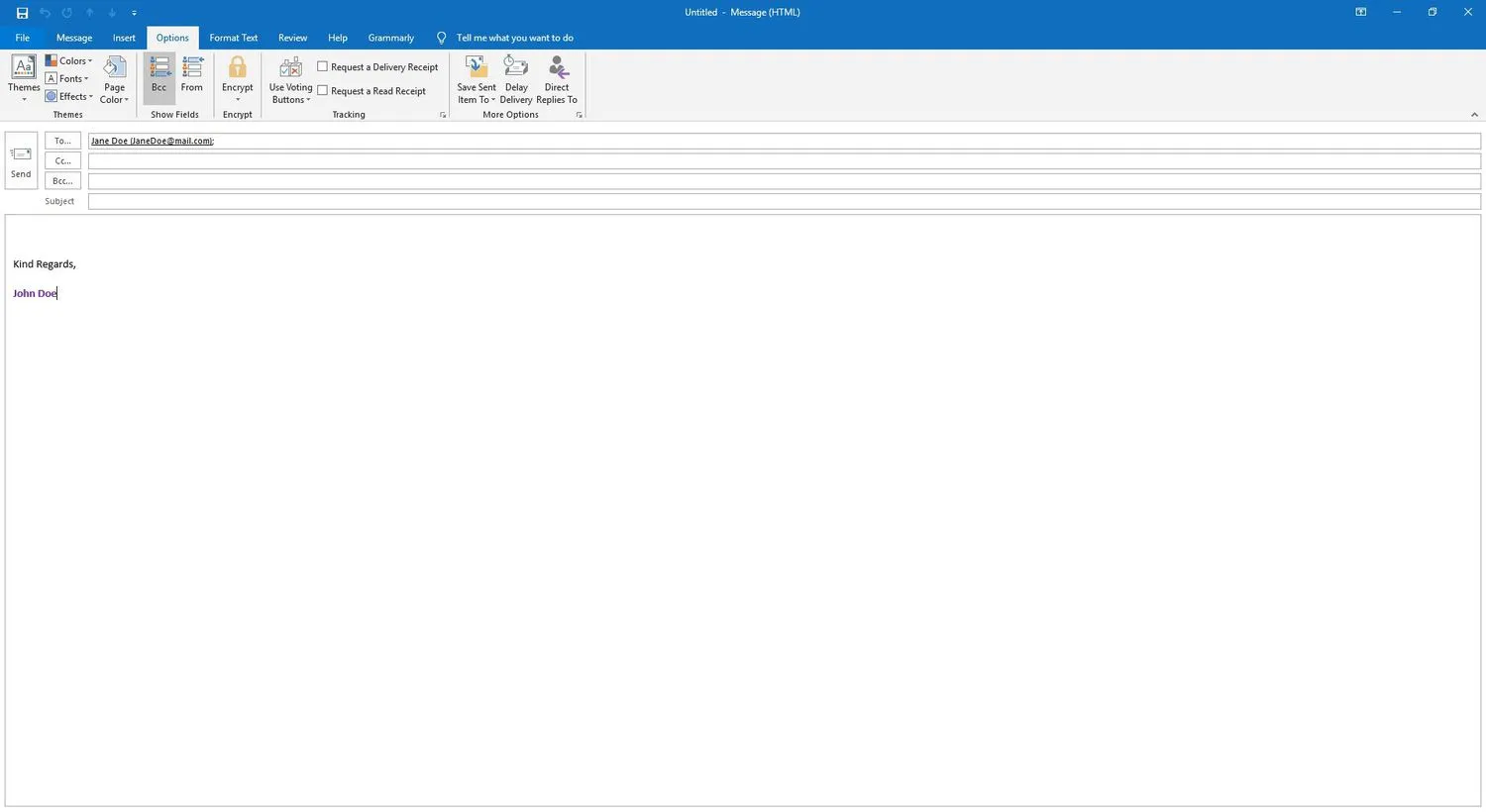
- Accédez à l’ onglet Options et cochez la case Demander un accusé de réception.
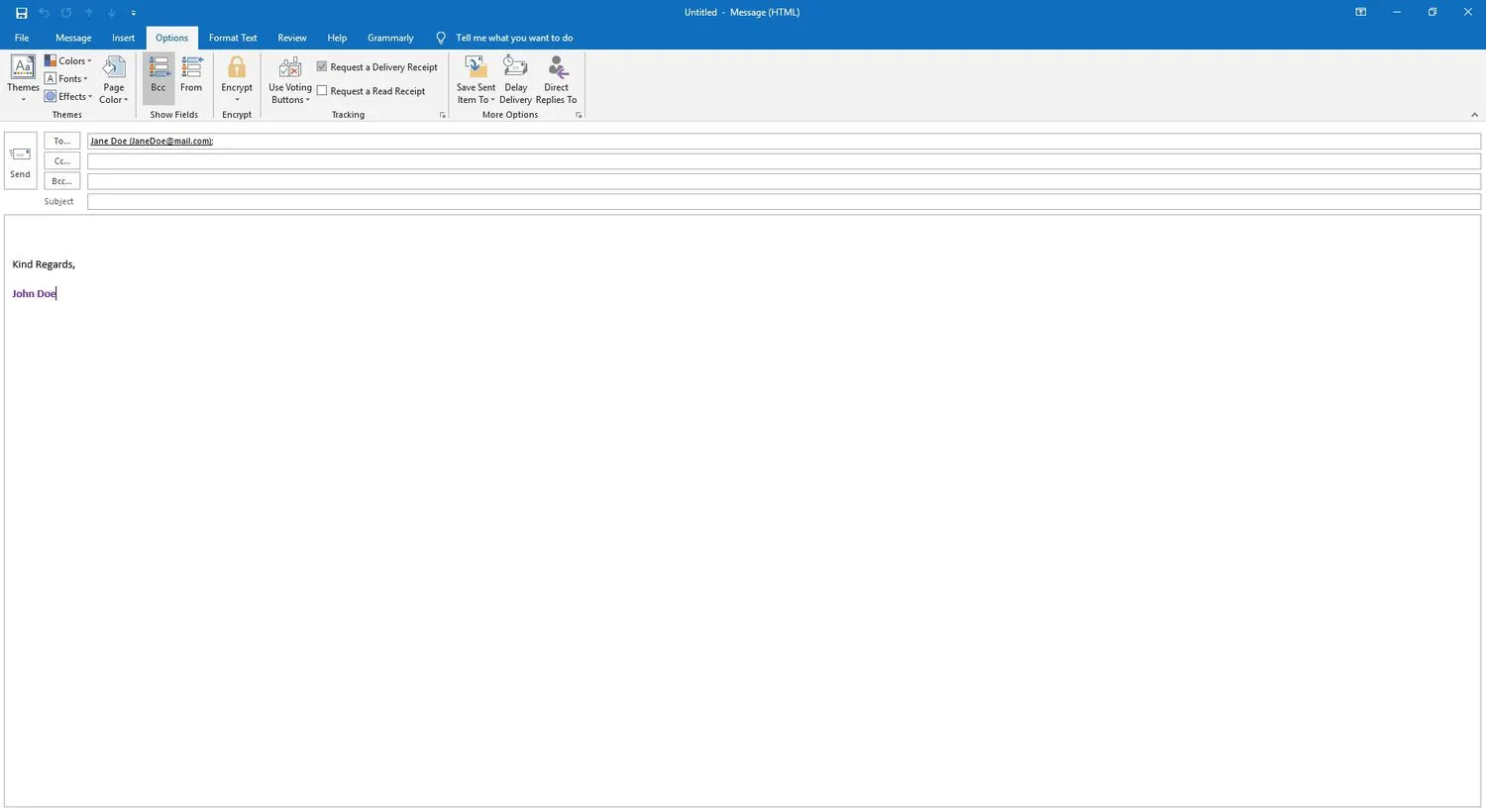
- Si vous voulez savoir si le destinataire lit l’e-mail, cochez la case Demander un accusé de lecture.
- Envoyez le message.
Suivre les accusés de réception pour tous les messages
Au lieu de marquer chaque e-mail sortant pour un accusé de réception, gagnez du temps en activant la fonctionnalité pour tous les messages que vous envoyez dans Outlook.
- Accédez à l’ onglet Fichier et sélectionnez Options.
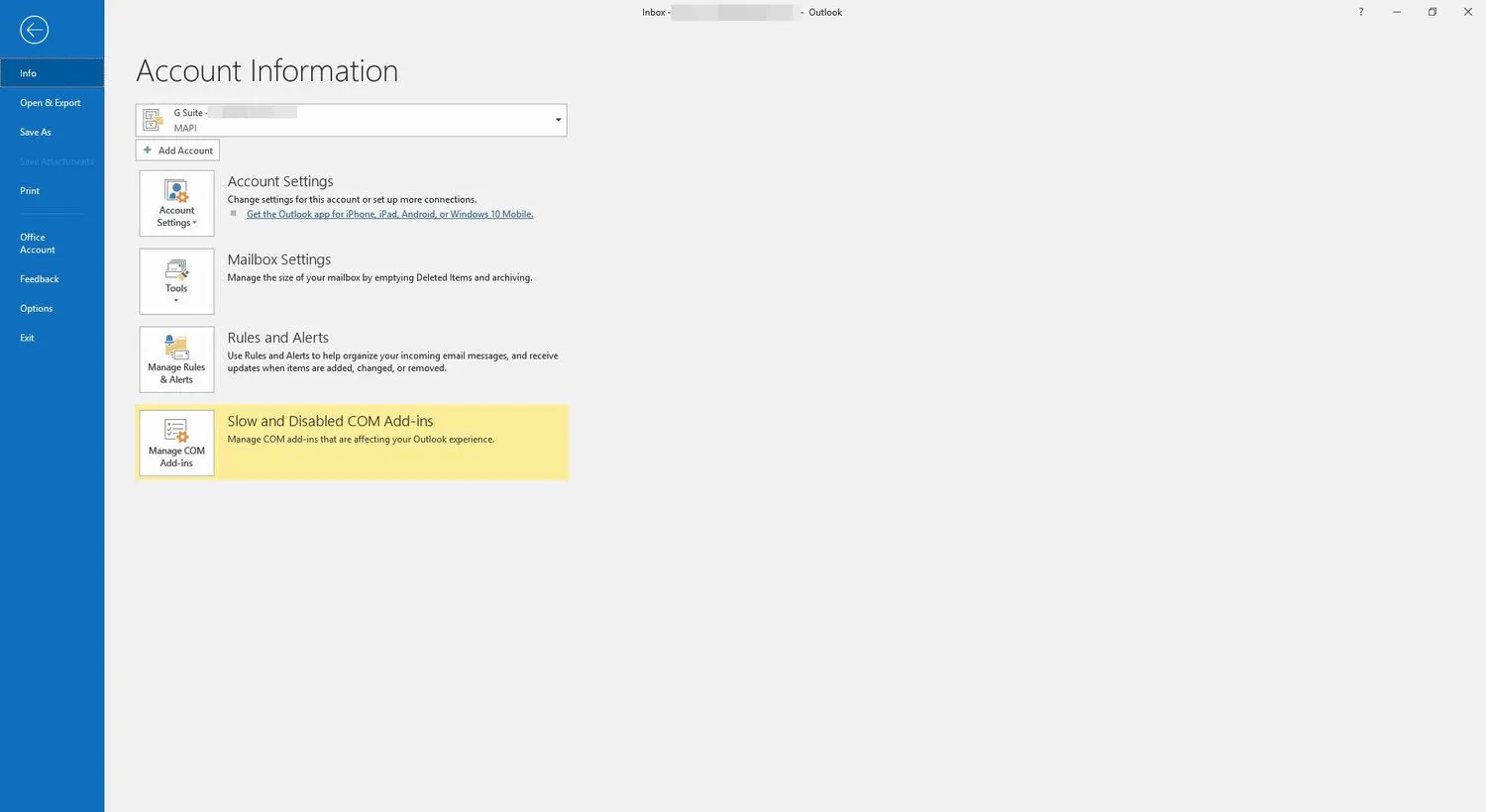
- Sélectionnez Courrier.
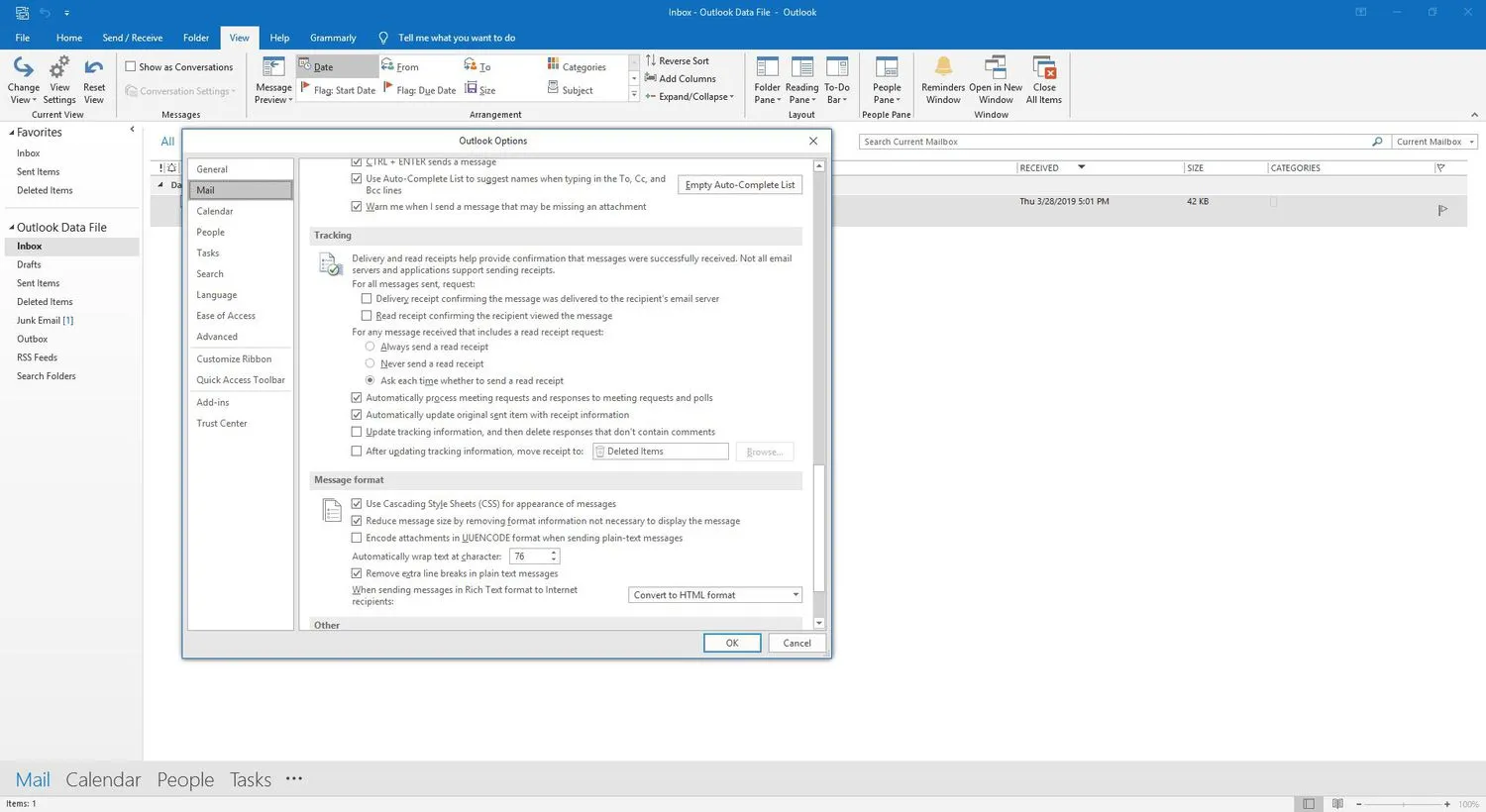
- Dans la section Suivi, cochez la case Accusé de réception confirmant que le message a été remis au serveur de messagerie du destinataire.
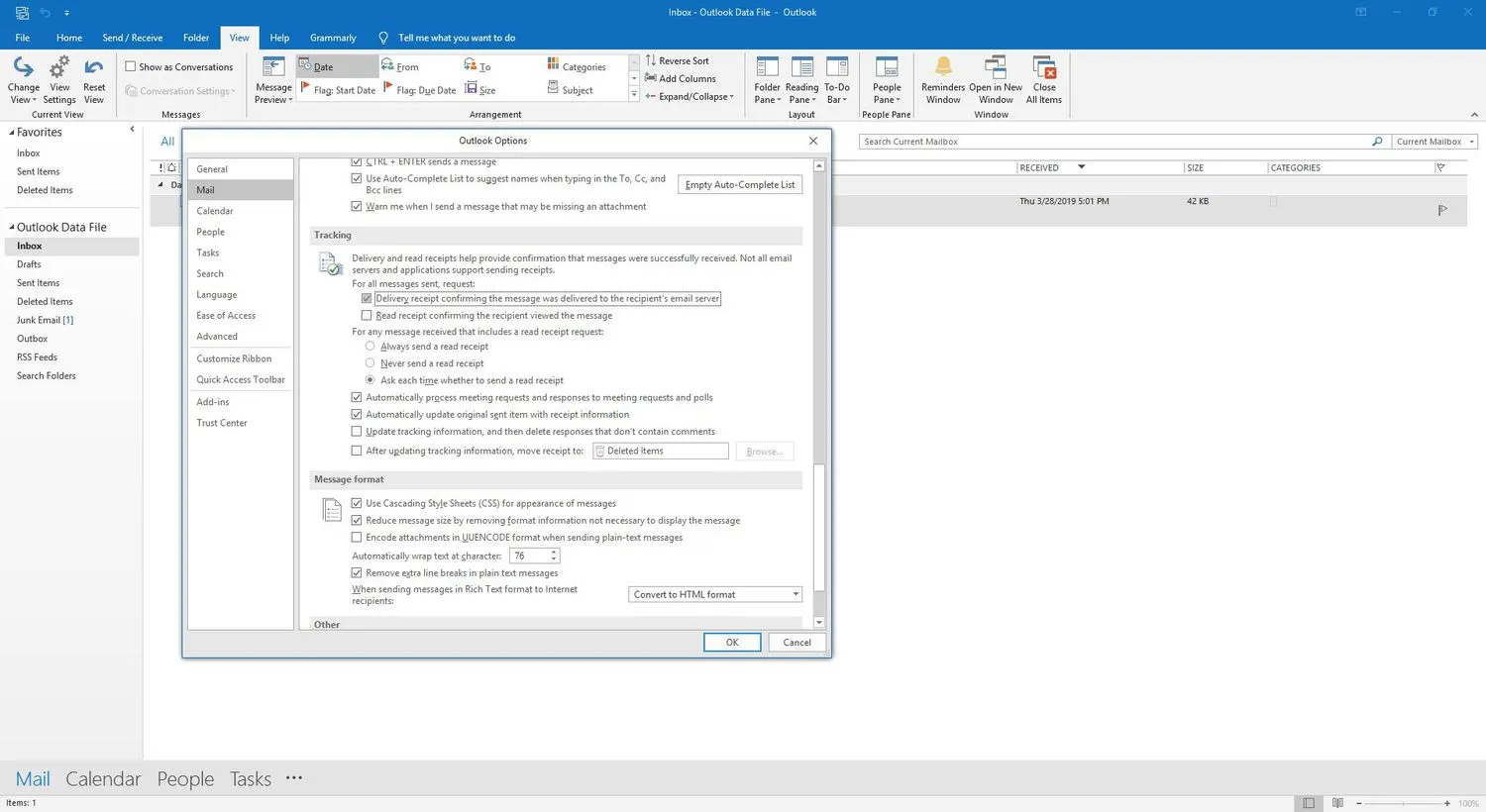
- Pour demander une confirmation de lecture, cochez la case Confirmation de lecture confirmant que le destinataire a consulté le message.
Les destinataires ont le choix d’envoyer ou non une confirmation de lecture. S’ils voient cette demande avec chaque message, ils sont moins susceptibles d’envoyer une confirmation de lecture. - Sélectionnez OK pour fermer la boîte de dialogue Options Outlook.
- Pour afficher les réponses, accédez au dossier Éléments envoyés et ouvrez le message d’origine dans une fenêtre distincte. Accédez à l’ onglet Message et, dans le groupe Afficher, sélectionnez Suivi.
Demander des accusés de réception par défaut pour tous les messages
Pour demander des accusés de réception par défaut pour tous les messages:
- Sélectionnez l’ onglet Fichier.
- Sélectionnez Option.
- Sélectionnez Courrier.
- Sous Suivi, sélectionnez Accusé de réception confirmant que le message a été remis au serveur de messagerie du destinataire.



Laisser un commentaire